win10变黑白的快捷键是什么
与前几个版本相比,微软公司发布的win10系统增加了很多新特性,例如win10的整体色彩过滤,即彩色滤镜快捷键将win10显示为黑白。有些朋友可能不知道如何设置这种效果。那么现在就让小编来告诉你吧。希望可以帮助到你~
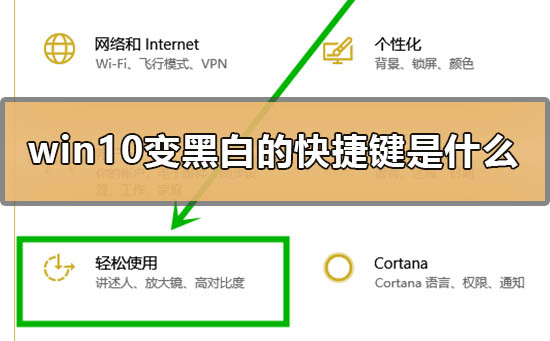
win10变黑白的快捷键是什么
解决方法
1.可以使用快捷方式【Win】+【ctrl】+【c】开启或者关闭颜色滤镜

2.如果想要彻底关闭颜色滤镜,可以在任务栏右击开始徽标,在弹出菜单选择【设置】选项
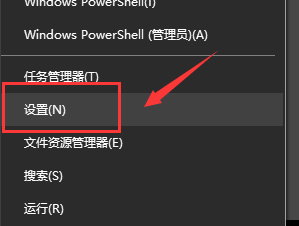
3.在打开的【windows设置】界面选择【轻松使用】选项

4.在打开的左侧轻松使用栏选择【颜色滤镜】选项
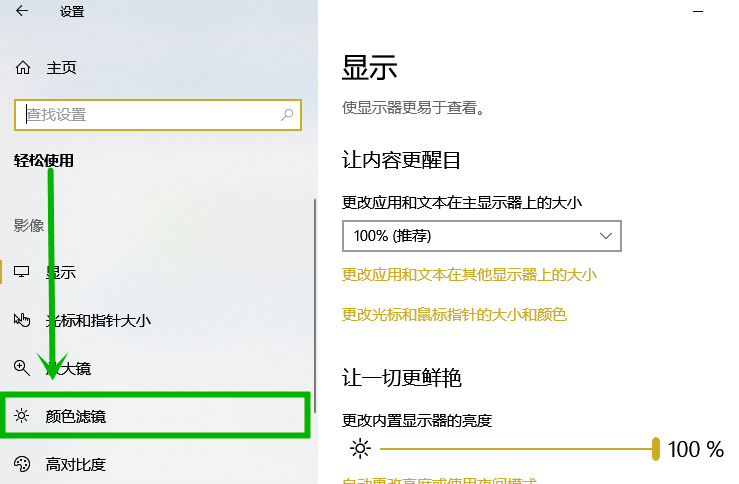
5.在打开页面右侧的颜色滤镜界面我们会看到有一个打开颜色滤镜的开关,以及【允许使用快捷键打开和关闭滤镜】,我们取消复选框的选中状态,这样就关闭了此快捷键
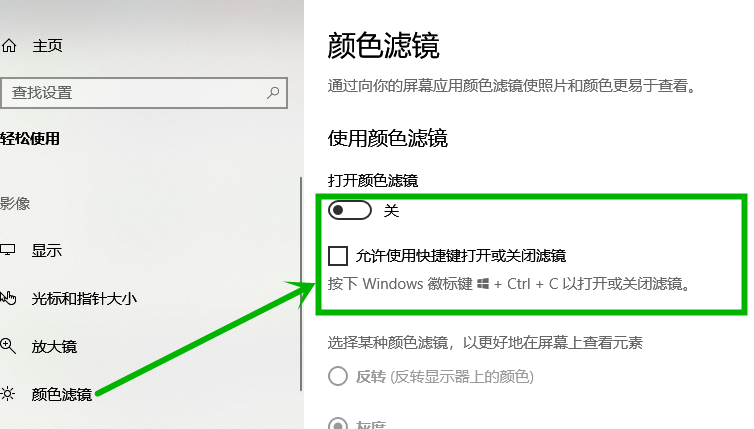
6.win10还贴切的增加了【色盲模式】,这对色盲人士可谓是福音。
可以通过快捷键一键开启和关闭,保证了个人隐私,只需根据个人需求设置,下面的色盘就会有明显的对比,很实用的功能
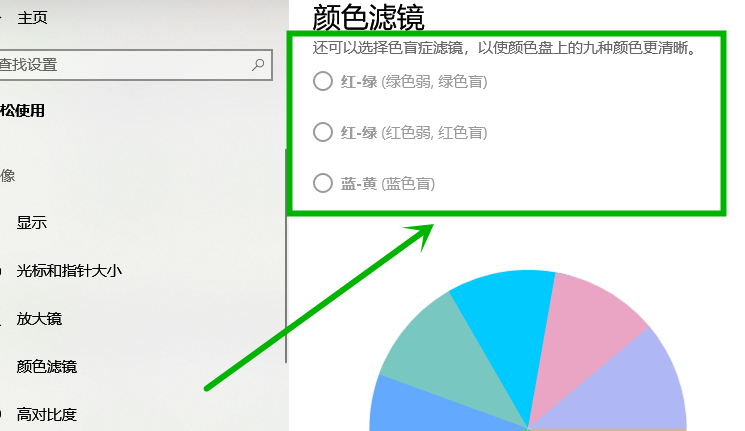
以上就是小编给各位小伙伴带来的win10变黑白的快捷键是什么的所有内容,希望你们会喜欢。
系统下载排行榜71011xp
番茄花园Win7 64位推荐旗舰版 V2021.05
2深度技术Win7 64位豪华旗舰版 V2021.07
3最新Win7虚拟机镜像文件 V2021
4番茄花园Win7 64位旗舰激活版 V2021.07
5带USB3.0驱动Win7镜像 V2021
6系统之家 Ghost Win7 64位 旗舰激活版 V2021.11
7萝卜家园Win7 64位旗舰纯净版 V2021.08
8雨林木风Win7 SP1 64位旗舰版 V2021.05
9技术员联盟Win7 64位旗舰激活版 V2021.09
10萝卜家园Ghost Win7 64位极速装机版 V2021.04
深度技术Win10 64位优化专业版 V2021.06
2深度技术Win10系统 最新精简版 V2021.09
3Win10超级精简版 V2021
4Win10完整版原版镜像 V2021
5风林火山Win10 21H1 64位专业版 V2021.06
6Win10光盘镜像文件 V2021
7深度技术 Ghost Win10 64位 专业稳定版 V2021.11
8技术员联盟Ghost Win10 64位正式版 V2021.10
9Win10 21H1 Build 19043.1320 官方正式版
10Win10 21H2精简版 V2021
系统之家 Ghost Win11 64位 官方正式版 V2021.11
2Win11PE网络纯净版 V2021
3系统之家Ghost Win11 64位专业版 V2021.10
4微软官方Win11最新版 V2021
5Win11官网纯净版 V2021.10
6番茄花园Win11系统64位 V2021.09 极速专业版
7Win11 RTM版镜像 V2021
8Win11专业版原版镜像ISO V2021
9Win11官方中文正式版 V2021
10Win11 22494.1000预览版 V2021.11
深度技术Windows XP SP3 稳定专业版 V2021.08
2雨林木风Ghost XP Sp3纯净版 V2021.08
3萝卜家园WindowsXP Sp3专业版 V2021.06
4雨林木风WindowsXP Sp3专业版 V2021.06
5风林火山Ghost XP Sp3纯净版 V2021.08
6深度技术Windows Sp3 XP快速装机版 V2021.05
7技术员联盟Windows XP SP3极速专业版 V2021.07
8番茄花园WindowsXP Sp3专业版 V2021.05
9萝卜家园 Windows Sp3 XP 经典版 V2021.04
10技术员联盟Windows XP SP3 豪华专业版 V2021.08
热门教程 更多+
装机必备 更多+
重装教程 更多+
电脑教程专题 更多+



